

Av Nathan E. Malpass, Senast uppdaterad: February 17, 2023
Du måste undra varför du behöver samtalsloggarna. Vissa samtal är viktiga, särskilt när du inte har sparat dem och kommer att behöva dem snart. Det är då du behöver hacka återställa raderade senaste samtal från iPhone.
Den här artikeln strävar efter att ge dig några av alternativen du har till hands inom iOS-enheten och även några av Apples verktygssatser, om inte tredjepartslösningar, som är användbara för att hjälpa dig att återställa raderade senaste samtal från din iPhone. Den här funktionen är enkel när du har en pålitlig backup, men tror du att det är möjligt när du saknar en? Den här artikeln kommer att besvara alla dessa frågor i del 1.
Del två kommer att titta på några av de inbyggda verktygssatserna som finns tillgängliga i iOS-enheten för att köra återställningsprocessen med minimal ansträngning. Del 3 av artikeln kommer att titta på de mest pålitliga och effektiva digitala lösningarna för att återställa dina raderade senaste samtal från din iPhone, samt till hämta dina raderade meddelanden på din iPhone.
Läs vidare och få detaljerna.
Del #1: Är det möjligt att återställa raderade senaste samtal från iPhone med eller utan säkerhetskopiering?Del #2: Hur man återställer raderade senaste samtal från iPhone med iTunes Backup?Del #3: Hur man återställer raderade senaste samtal från iPhone med FoneDog iOS Data Recovery?Del #4: Slutsats
Det finns inget annat svar på denna fråga än ja. Det är möjligt att återställa raderade senaste samtal från iPhones med eller utan säkerhetskopiering. Du behöver bara beväpna dig med rätt information och hacks för att få tillbaka samtalsloggarna. Samtalsloggar, oavsett om det är ett missat, utgående eller inkommande samtal, har reserverat lagringsutrymme så fort du tar bort dem från din iOS enhet.
Det bästa och mest pålitliga alternativet när du inser att du har raderat samtalsloggarna är att koppla bort den från internet för att stoppa alla andra åtgärder.
iTunes är en Apple-baserad verktygslåda som stöder alla dataåterställningsfunktioner, men om och bara om du har säkerhetskopierat dina data inklusive samtalsloggarna med iTunes. Om det inte gjordes är det inte det bästa alternativet och tar dig till del 3 av den här artikeln.
Den enda utmaningen som följer med denna metod är att den saknar selektiv dataåterställning och inte heller stöder en förhandsvisning av data för att hantera den tidigare funktionen. Det betyder att du måste återställa hela data.
Den andra nackdelen är att du måste radera all data först för att köra en ny återställningsoperation. Det är då du kommer att återställa raderade senaste samtal från iPhone. Hur fungerar det att återställa dina raderade filer på iPhone?
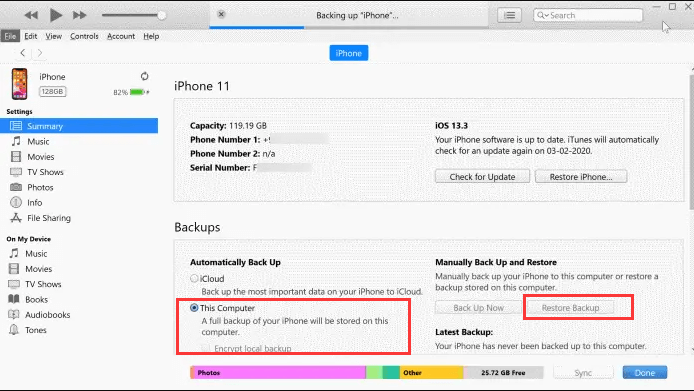
Det är enkelt och okomplicerat. Du behöver ingen extern kunskap för att köra och arbeta med det.
Smakämnen FoneDog iOS Data Recovery är din bästa verktygslåda när du letar efter en tredjepartslösning som inte har några villkor. Dess unika fördel är att du också kan använda Apples verktygssatser som iCloud och iTunes för att återställa raderade senaste samtal från iPhone.
IOS dataåterställning
Återställ foton, videor, kontakter, meddelanden, samtalsloggar, WhatsApp-data och mer.
Återställ data från iPhone, iTunes och iCloud.
Kompatibel med senaste iPhone och iOS.
Gratis nedladdning
Gratis nedladdning

Applikationen har ingen gräns för i vilket läge samtalsloggarna gick förlorade; det kan antingen vara från en fabriksåterställningsfunktion eller en förlorad iPhone, ett systemfel eller systemuppgradering, eller en trasig skärm, bland annat. Applikationen körs i tre lägen: återställning direkt från iOS eller från iTunes- respektive iCloud-säkerhetskopian.
Några av de datatyper som stöds i gränssnittet inkluderar kontakter, applikationer, meddelanden, foton, videor och ljud. Den unika fördelen med verktygslådan är att den integrerar sociala medieplattformar, inklusive Kik, Facebook Messenger, Wechat och WhatsApp.
Den stöder även många av iOS-versionerna, bland annat. Den kommer med en begränsad gratis provperiod som bara stöder skanning men nit-återhämtning men du måste fortfarande registrera dig. Några av de enheter som stöds inkluderar iPad, iPod och iPhone.
Några av funktionerna inkluderar:
Hur fungerar det?
Denna enkla procedur kräver inget tekniskt kunnande för att hantera och köra applikationen. Här är proceduren för att återställa raderade senaste samtal från iPhone:

Vilken enkel och interaktiv applikation att använda som en tredjepartslösning för att återställa raderade senaste samtal från iPhone. Även om du inte har något tekniskt kunnande.
Folk läser ocksåHur man återställer raderade filer/data från iPhone8/8Plus/X/11Hur man återställer foton som nyligen tagits bort på iPhone/iPad/iPod Touch
Du kan återställa raderade senaste samtal från iPhone med eller utan din säkerhetskopia, oavsett om du använder en Apple-verktygslåda eller inte. FoneDog iOS Data Recovery är en applikation som ger dig omfattande dataåterställning utan att behöva tänka på det. Det finns dock många verktyg för dataåterställning som du kan prova, testa och utforska för att få ut det bästa av återställningsprocedurerna och specifikt för att återställa dina raderade senaste samtal från iPhone.
Lämna en kommentar
Kommentar
IOS dataåterställning
3 metoder för att återställa raderade data från iPhone eller iPad.
Gratis nedladdning Gratis nedladdningHeta artiklar
/
INTRESSANTTRÅKIG
/
ENKELSVÅR
Tack! Här är dina val:
Utmärkt
Betyg: 4.8 / 5 (baserat på 64 betyg)